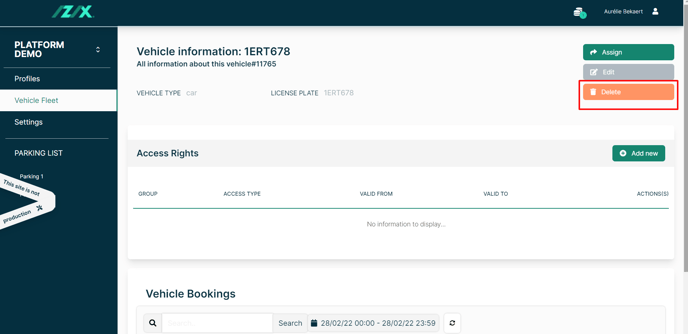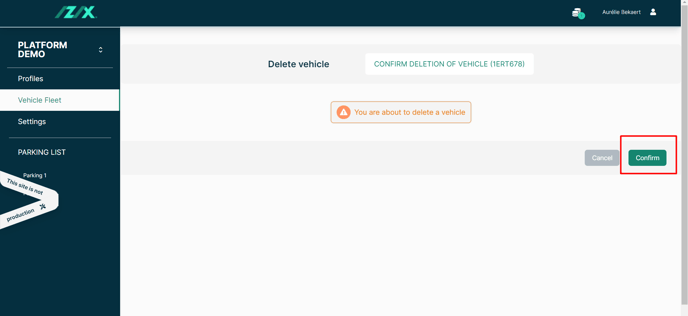En quelques étapes, vous pouvez retirer un véhicule de votre flotte.
La disponibilité de cette fonctionnalité dépend de votre plan d'abonnement et de votre rôle.
Définition :
Un véhicule de flotte est un véhicule (voiture, vélo, etc.) appartenant à une organisation. Il est disponible pour les utilisateurs de l'organisation qui ont reçu l'autorisation d'utiliser ce véhicule.
L'administrateur de l'organisation peut définir différents groupes de véhicules de flotte partagés, pour lesquels il dispose de tous les droits de gestion. Ces groupes de véhicules partagés permettront à l'organisation de segmenter les réservations des véhicules de sa flotte d'une manière intelligente et optimale pour ses utilisateurs (par exemple, véhicules de la flotte électrique, vélos cargo, etc.)
Pourquoi devrais-je supprimer un véhicule de la flotte ?
Il existe deux types de véhicules dans Izix :
- Les véhicules personnels que les utilisateurs associent à leur propre profil ;
- Les véhicules de la flotte appartenant à l'organisation, divisés en groupes, qui peuvent être rendus réservables par les utilisateurs de l'organisation à qui l'autorisation a été donnée.
Comment supprimer un véhicule partagé ?
Seul un véhicule qui n'a pas d'accès valide au parking peut être supprimé. Par conséquent, veuillez résilier/supprimer l'accès au parking du véhicule que vous souhaitez supprimer avant de suivre ces étapes.
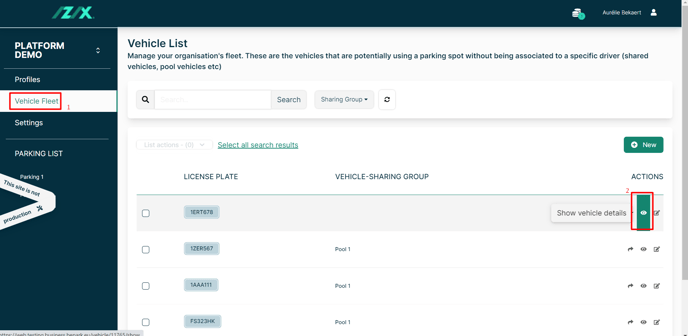
3. Sur la page "Informations sur le véhicule", cliquez sur "Supprimer"